Galaxy Z Fold 4 là một trong những siêu phẩm điện thoại của Samsung với cụm camera thu phóng nhiều lần cùng Camera mắt thần bóng đêm hỗ trợ chụp ảnh ở điều kiện thiếu sáng tuyệt vời nhất. Nếu đang sử dụng dòng điện thoại này của Samsung mà chưa biết chụp màn hình Galaxy Z Fold 4 như thế nào bạn đọc có thể tham khảo hướng dẫn trong bài viết dưới đây và làm theo các bước nhé.
- 2 Cách chụp màn hình Samsung Galaxy Z Fold 2
- Cách chụp màn hình điện thoại Samsung Galaxy Fold
- Samsung Galaxy Z Flip có lớp giảm sốc chuyên dụng
- Cách chụp ảnh màn hình Galaxy Z Flip 4 nhanh nhất
- 4 Cách chụp màn hình Samsung Galaxy M22
Việc chụp ảnh màn hình Galaxy Z Fold 4 khá đơn giản, nhưng nó có một chút khác biệt so với các điện thoại Android thông minh khác. Vì vậy, nếu bạn đang tìm kiếm một cách để chụp màn hình Galaxy Z Fold 4,chiếc điện thoại gập này thì bạn đã đến đúng nơi rồi đấy.

Hướng dẫn chụp ảnh màn hình trên điện thoại Samsung Galaxy Z Fold 4
Tổng hợp các cách chụp màn hình Galaxy Z Fold 4
1. Sử dụng tổ hợp phím chụp ảnh màn hình Galaxy Z Fold 4
Bước 1: Trước hết, bạn cần mở màn hình muốn chụp.
Bước 2: Sau đó nhấn nút Giảm Âm Lượng và nút Nguồn cùng lúc.
- Để xem Ảnh chụp màn hình trên Galaxy Z Fold 4 của mình, bạn vào Thư Viện và đi tới Hình Ảnh đã thêm gần đây.
2. Chụp màn hình Galaxy Z Fold 4 bằng cử chỉ Vuốt lòng bàn tay
Bước 1: Đi tới Settings => Advance Feature => Motions & Gestures.
Bươc 2: Sau đó Bật tính năng Palm swipe to capture.
Bước 3: Quay trở lại màn hình cần chụp, bạn vuốt tay từ cạnh trái sang phải trên màn hình điện thoại Galaxy Z Fold 4 là xong.
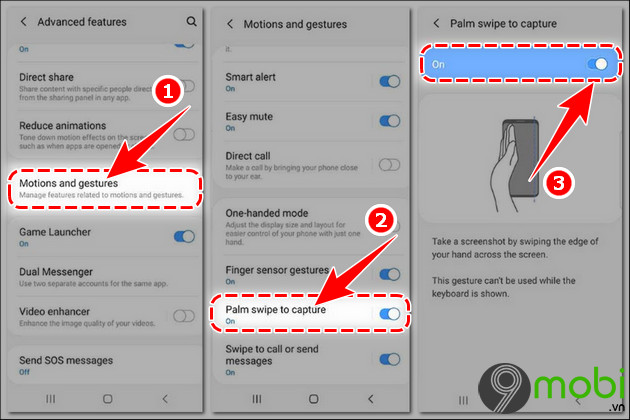
3. Chụp màn hình Galaxy Z Fold 4 qua Assistant Menu
Bước 1: Đầu tiên, hãy mở Setting App
Bước 2: Sau đó, chuyển đến Accessibility => Interaction and Dexterity
Bước 3: Tiếp đến bạn Bật tính năng Assistant Menu
Bước 4: Click biểu tượng Assistant Menu, chọn Screenshot chụp ảnh màn hình.
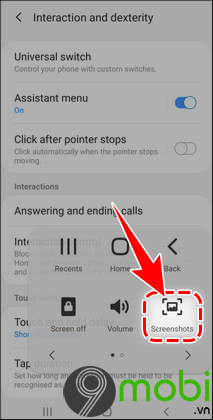
4. Chụp màn hình điện thoại Galaxy Z Fold 4 bằng Google Assistant
Bước 1: Đầu tiên bạn Nhấn và Giữ nút Home.
Bước 2: Nói Ok Google, take a screenshot
https://9mobi.vn/cach-chup-man-hinh-galaxy-z-fold-4-30386n.aspx
Samsung đã ra mắt một điện thoại thông minh có thể gập lại mới có tên là Galaxy Z Fold 4, điện thoại thông minh này đi kèm với màn hình Dynamic AMOLED 7,6 inch FHD với độ phân giải 1812 x 2176 pixel, Qualcomm SM8475 Snapdragon 8+ Gen 1, RAM 12GB và bộ nhớ trong 256GB. Nếu bạn có bất kỳ câu hỏi nào liên quan đến bài viết cách chụp màn hình Galaxy Z Fold 4 này, hãy đặt câu hỏi trong phần bình luận và 9mobi sẽ giải đáp toàn bộ thắc mắc.
- Xem thêm: Cách chụp màn hình Vivo Y35